O que é um gráfico de radar e como criá-lo em planilhas do Excel?
ONLYOFFICE Docs v7.4 vem com muitos novos recursos, incluindo a capacidade de criar gráficos de radar em documentos, planilhas, apresentações e formulários preenchíveis. Gráficos desse tipo encontram ampla aplicação em diversos casos em que é necessário representar informações multivariáveis. Neste artigo, você saberá como criá-los em planilhas do Excel.
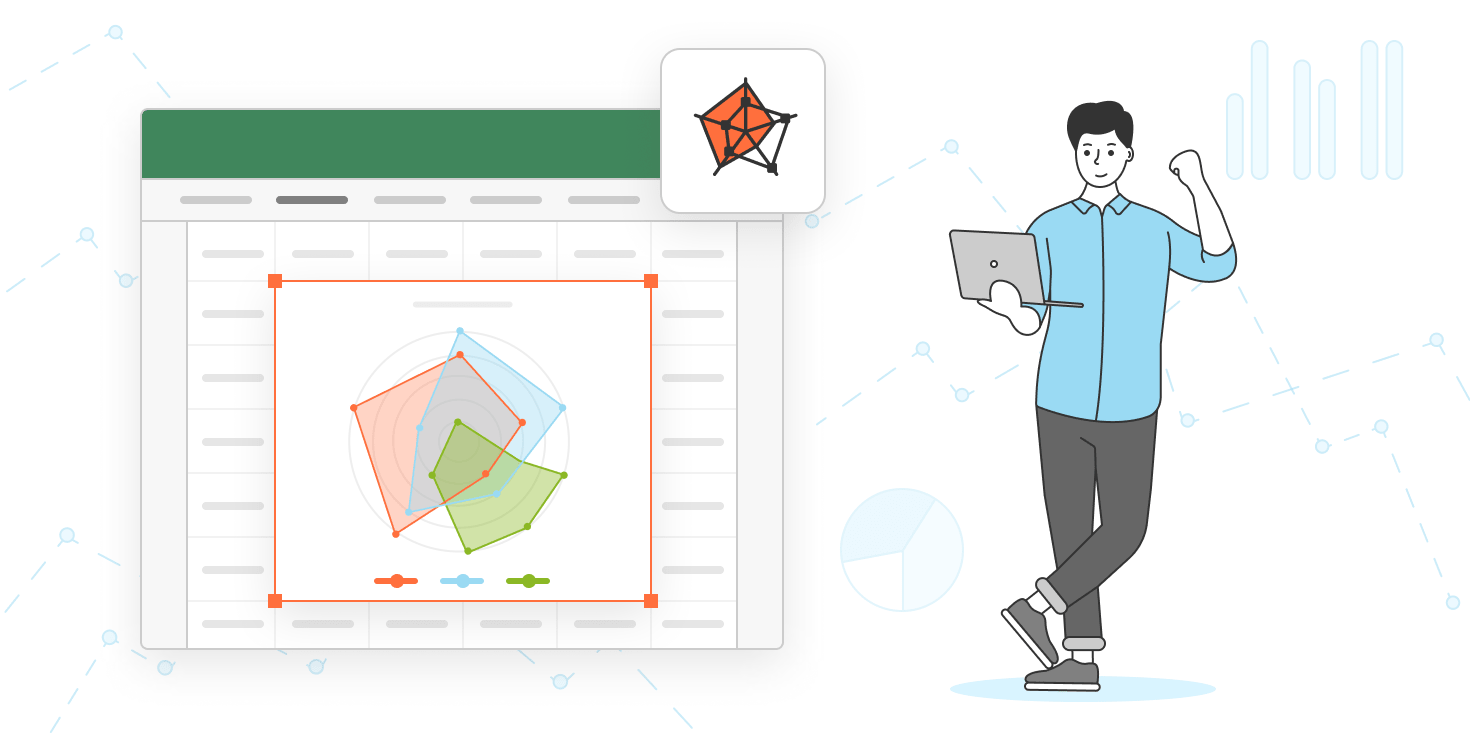
O que é um gráfico de radar?
Um gráfico de radar (também conhecido como gráfico de aranha ou web) é uma representação gráfica bidimensional para visualização de dados na forma de um polígono de formato irregular usado para comparar várias variáveis quantitativas. Como regra, deve haver pelo menos três variáveis, cada uma com seu próprio eixo. Todos os eixos começam no centro e são igualmente distribuídos. Os eixos às vezes são ligados uns aos outros para formar várias grades.
A definição acima pode parecer muito complicada. Na verdade, os gráficos de radar são bastante fáceis de entender. Aqui está como eles geralmente se parecem:
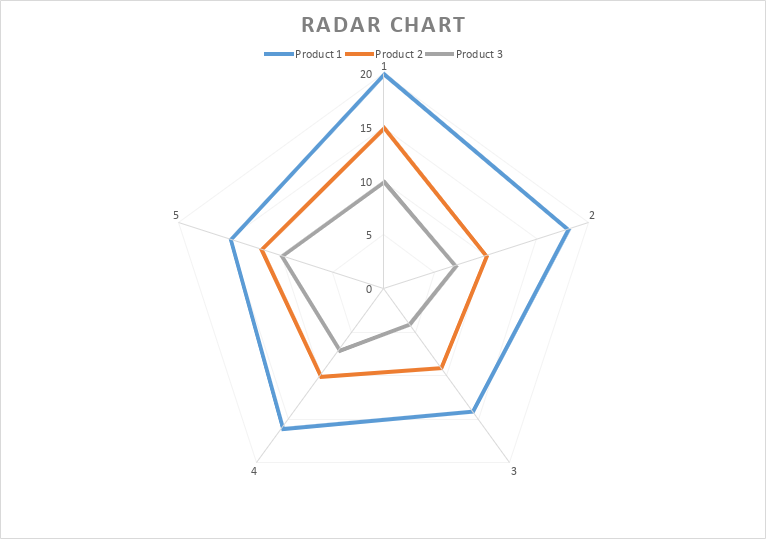
Geralmente, existem três tipos desses objetos visuais. Além dos padrões, é possível distinguir:
- Radar com marcadores — seus pontos de dados são destacados com marcadores;
- Radar preenchido — eles são preenchidos com cores.
Todos esses tipos são semelhantes e você pode usar qualquer um deles para representar visualmente suas informações.
Por que usar gráficos de radar em planilhas do Excel?
Os gráficos de radar são realmente úteis quando você precisa representar dados multivariáveis. Eles permitem que você veja quais variáveis têm valores semelhantes e se há sobreposição. Estes são os casos de uso mais comuns:
- Comparação. Usando esse tipo de gráfico, você pode comparar rapidamente diferentes itens em um só lugar;
- Análise. Os gráficos de radar facilitam a compreensão de como algo é alterado se você aplicar parâmetros diferentes.
Com base nas informações representadas por um gráfico de radar, é possível tomar decisões inteligentes em setores como vendas, marketing, pesquisa, educação etc.
Como criar um gráfico de radar em planilhas do Excel
Agora vamos criar um gráfico de radar no Excel usando a funcionalidade dsa Planilhas ONLYOFFICE.
Primeiro de tudo, você precisa de alguns dados para trabalhar. Imagine que você é o chefe de departamento de uma pequena empresa. Todos os seus funcionários são pessoas legais e merecem uma promoção, mas há apenas um cargo vago. É por isso que você pode promover apenas um dos funcionários. Quem merece promoção acima de tudo? Um gráfico de radar lhe dará a resposta!
Para começar, você precisa avaliar seus funcionários e suas habilidades tentando permanecer o mais imparcial possível. Os seguintes parâmetros estão sujeitos a avaliação:
- Experiência profissional;
- Habilidades de comunicação;
- Trabalho em equipe;
- Pontualidade;
- Treinabilidade.
Agora você precisa avaliar o desempenho de cada funcionário classificando cada parâmetro usando uma escala de 1 a 5, onde 5 é o valor mais alto. Agora você precisa preencher a tabela correspondente em sua planilha do Excel. Para criar uma tabela no ONLYOFFICE, vá para a guia Inserir e clique em Tabela.
Digite os valores que você tem. Quando sua mesa estiver pronta, ela ficará assim:

Agora você tem todos os dados necessários para construir um gráfico de radar. Para fazer isso, selecione os dados em sua tabela, abra a guia Inserir, clique no ícone Gráfico e localize a seção Gráfico de radar no menu. Neste caso, vamos criar um gráfico com marcadores, mas você pode escolher qualquer um dos tipos disponíveis.
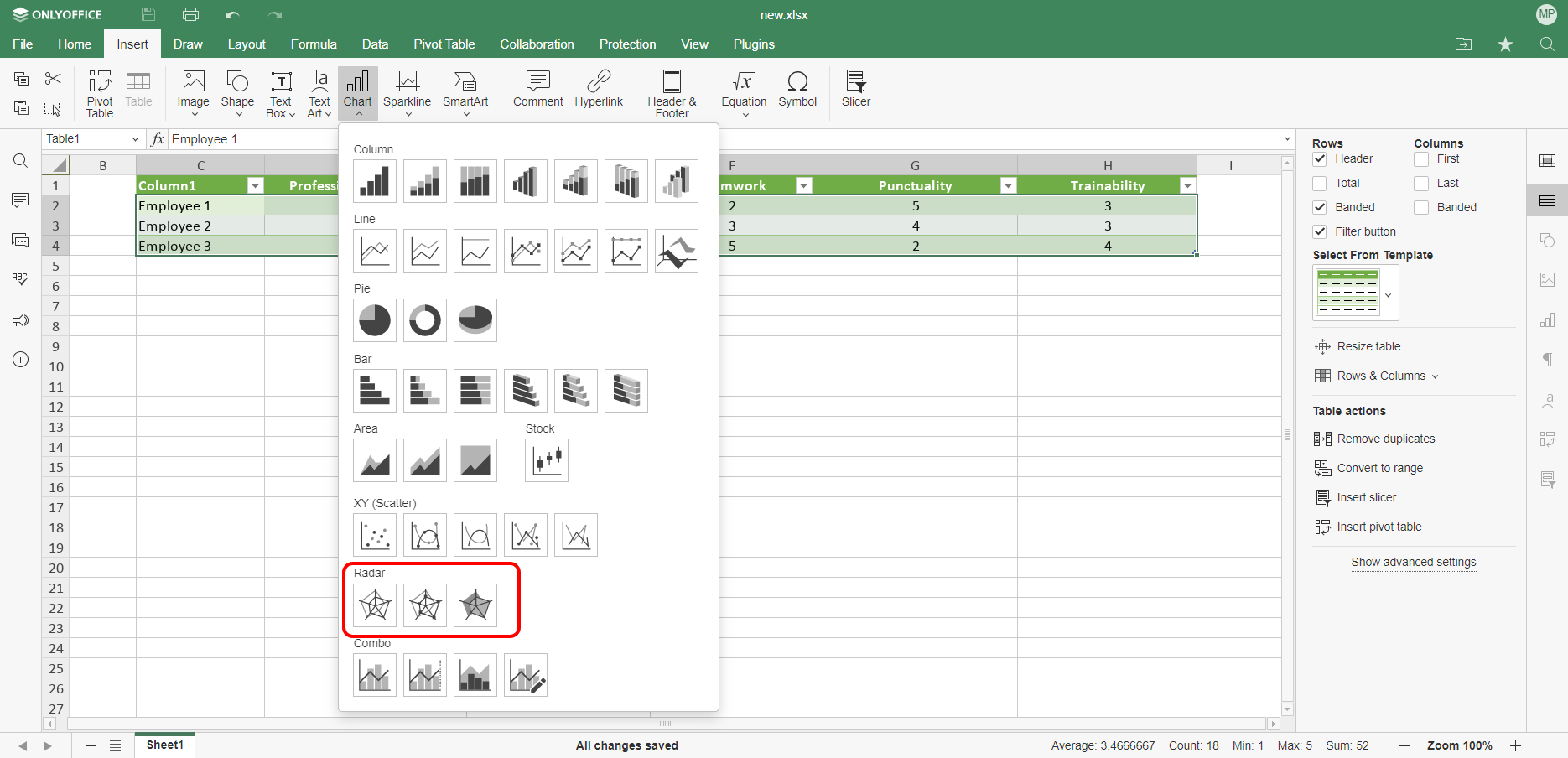
Ao escolher o tipo desejado, o objeto gráfico aparecerá em sua planilha Excel.
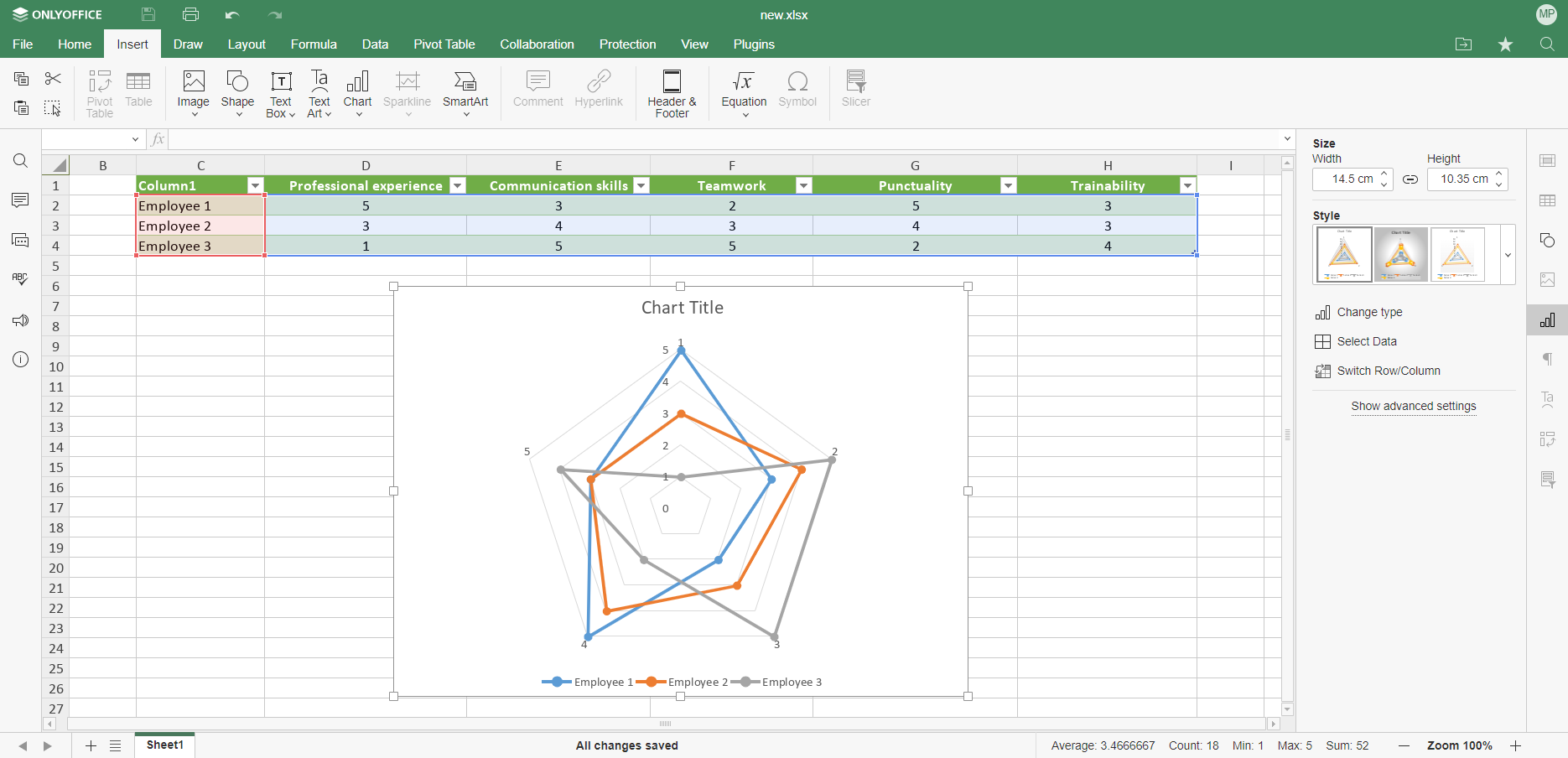
No painel do lado esquerdo, existem opções adicionais. Você pode alterar os parâmetros de Tamanho e Altura do gráfico, alternar entre linhas e colunas, acessar as Configurações Avançadas e até alterar seu Estilo clicando na opção correspondente. Você pode alternar livremente entre os estilos disponíveis para fazer com que seus dados tenham a aparência desejada.

Quando se trata de configurações avançadas, existem algumas seções que você pode configurar. Por exemplo, Layout permite configurar a localização do título do gráfico e sua legenda. Para editar o título do gráfico, você precisa selecionar o texto padrão com o mouse e inserir o texto desejado.
Usando as Configurações Avançadas, você também pode ajustar os parâmetros dos eixos horizontal e vertical, configurar o encaixe de células e criar uma representação baseada em texto de seu objeto visual.

Outra opção útil no painel esquerdo é Alterar tipo. Ao usá-lo, você pode não apenas alterar o estilo do gráfico, mas também criar um gráfico completamente diferente com base em seus dados. Esta opção é útil quando um gráfico de radar é difícil de interpretar e você precisa de outro tipo de gráfico para visualizar melhor seus dados.
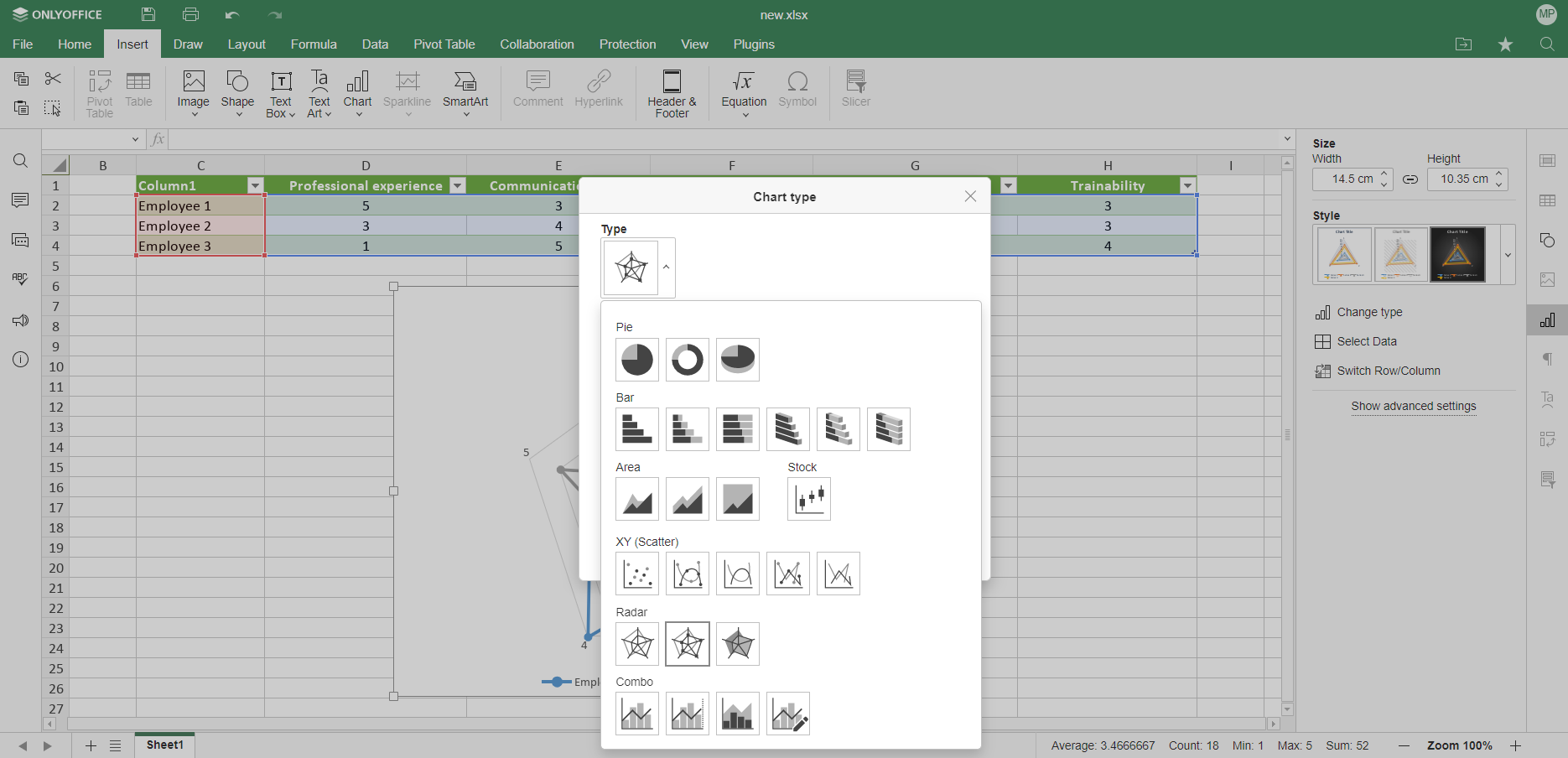
Agora que seu gráfico de radar está pronto, você pode avaliar rapidamente seus funcionários. Os funcionários 1 e 3 têm alguns pontos fortes evidentes e parecem ser os candidatos ideais para o cargo vago. No entanto, eles também têm pontos fracos que podem ser críticos. O funcionário 2 não tem habilidades fortes e é mais como um profissional completo. Agora cabe a você decidir quem merece a promoção.
Crie radares e outros tipos de gráficos em planilhas do Excel com o ONLYOFFICE
Use o ONLYOFFICE Desktop Editors para Windows, Linux ou macOS ou crie uma conta DocSpace gratuita na nuvem para representar informações multivariáveis com facilidade:
OBTENHA SOFTWARE PARA DESKTOP INICIE NA NUVEM
Assista a este vídeo para saber mais sobre a nova versão do ONLYOFFICE Docs:
Crie sua conta gratuita no ONLYOFFICE
Visualize, edite e colabore em documentos, planilhas, slides, formulários e arquivos PDF online.


